當前位置:首頁 > 大白菜資訊 > Win10系統設置TCP/IP篩選功能的操作方法
Win10系統設置TCP/IP篩選功能的操作方法
日期:2019-09-27 | 時間:15:39
?????? 現在越來越多人開始使用win10系統了,但是升級系統后,有部分設置卻不知道該如何操作,比如TCP/IP篩選功能。所謂TCP/IP就是指TCP/IP協議,對于電腦數據傳輸問題十分重要。下面就和小編一起來看一下Win10系統設置TCP/IP篩選功能的操作方法!
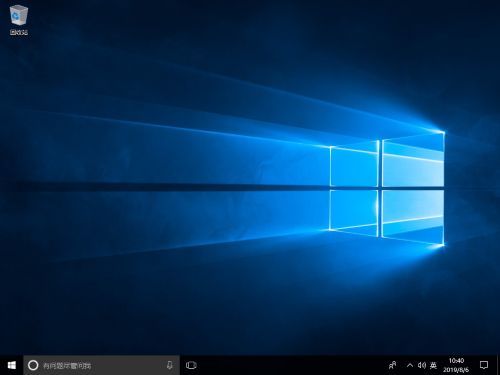
1、在電腦桌面左下角搜索并打開“控制面板”。
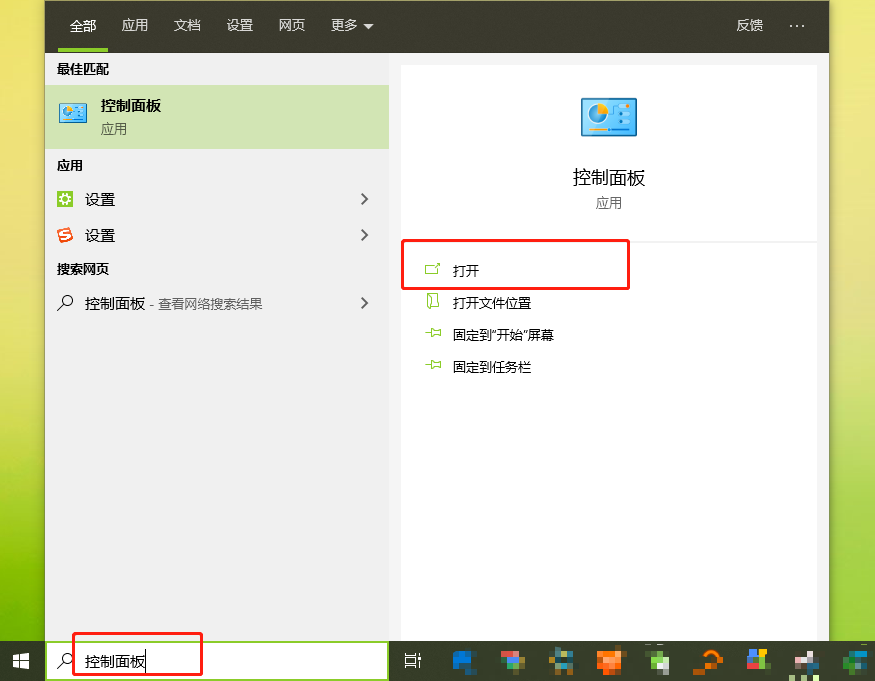
2、在控制面板窗口中,點擊“Window Defender防火墻”選項。
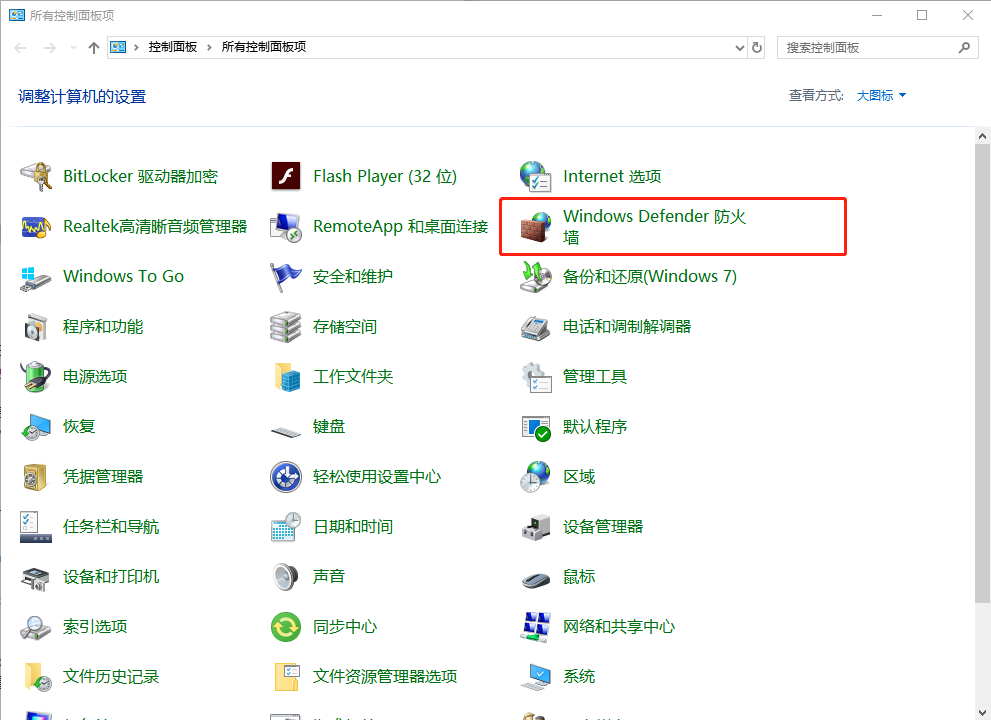
3、界面的右側可以看到Windows防火墻的狀態和連入的網絡,這時我們點擊左側列表中的“高級設置”。
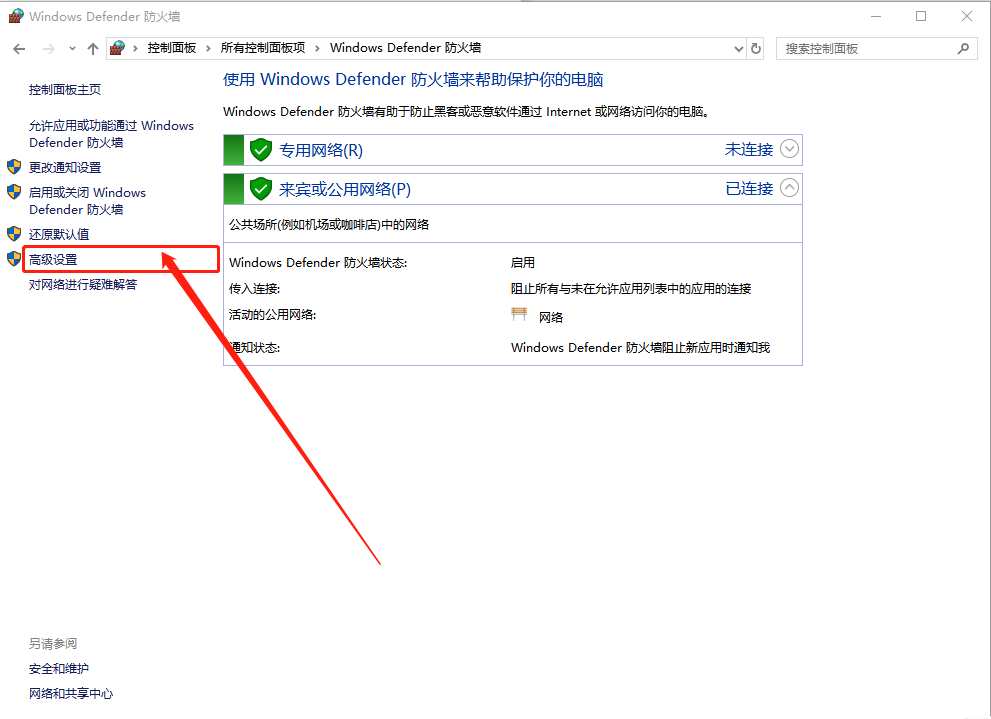
4、這樣就打開了“高級安全Windows防火墻”設置面板,點擊左側列表中的“入站規則”或“出站規則”,在界面中間可以看到入站規則的名稱、配置文件、已啟用等,然后點擊右側操作列表中的“新建規則”。
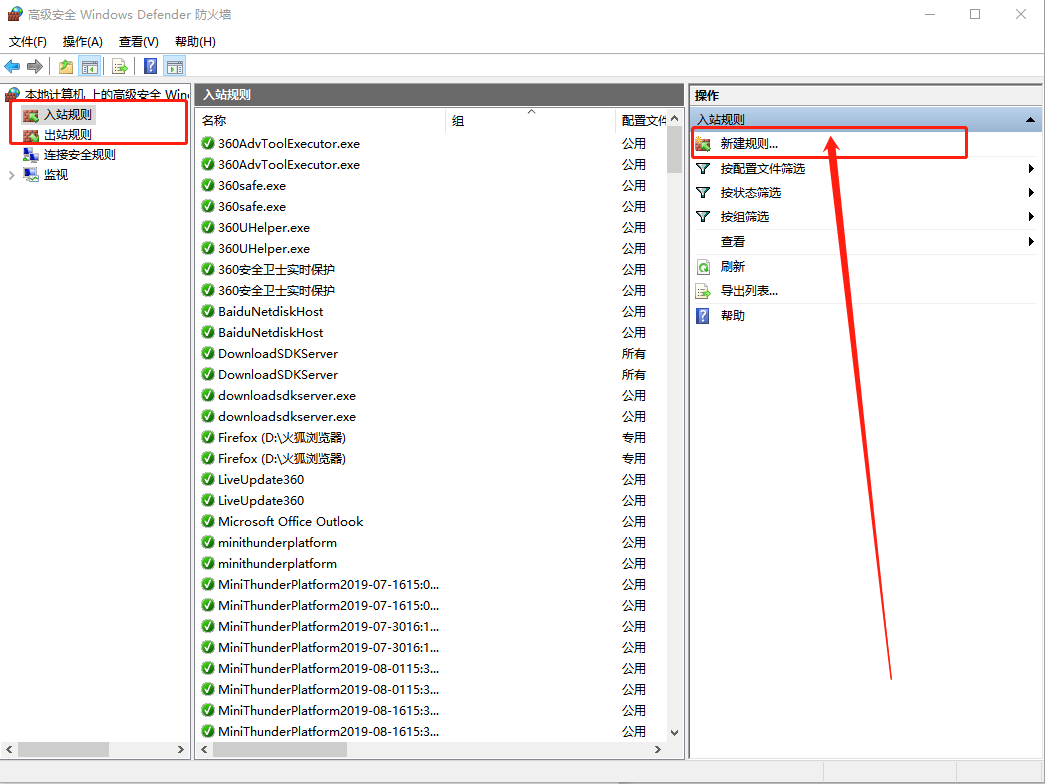
5、之后會彈出“新建入站規則向導”,我們選擇“程序”類型,然后點擊“下一步”。
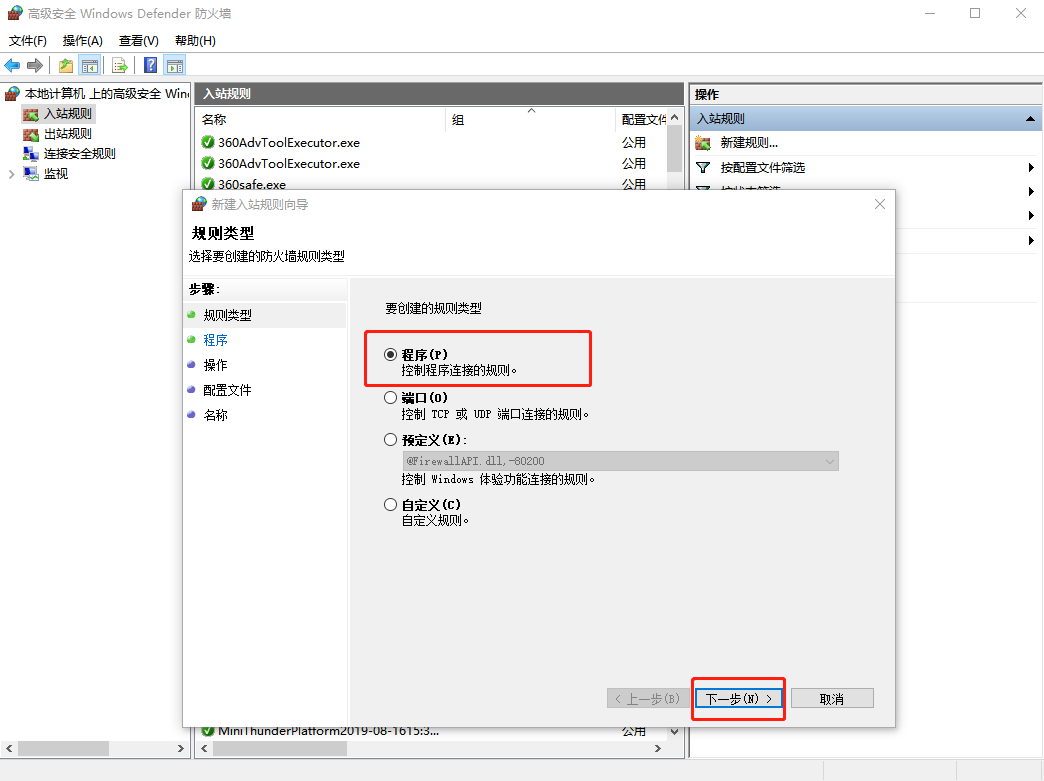
6、這里選擇“所有程序”就可以了,如果電腦中有特定的程序,就選擇此程序路徑,點擊“下一步”。
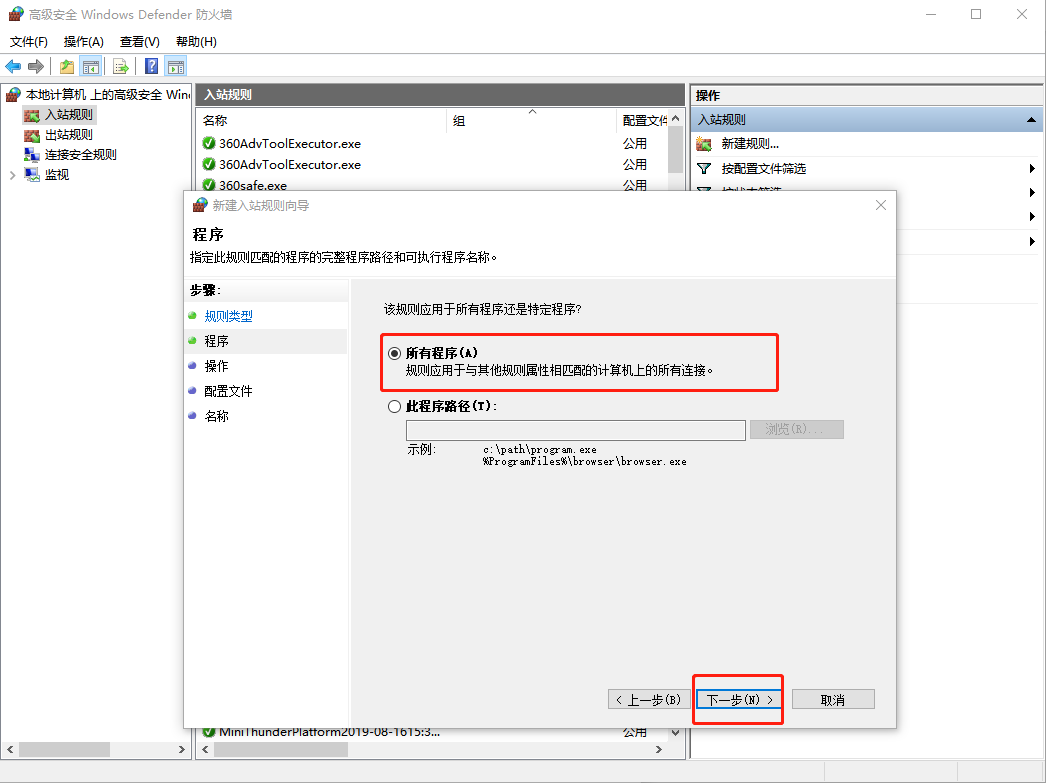
7、選擇“允許連接”。
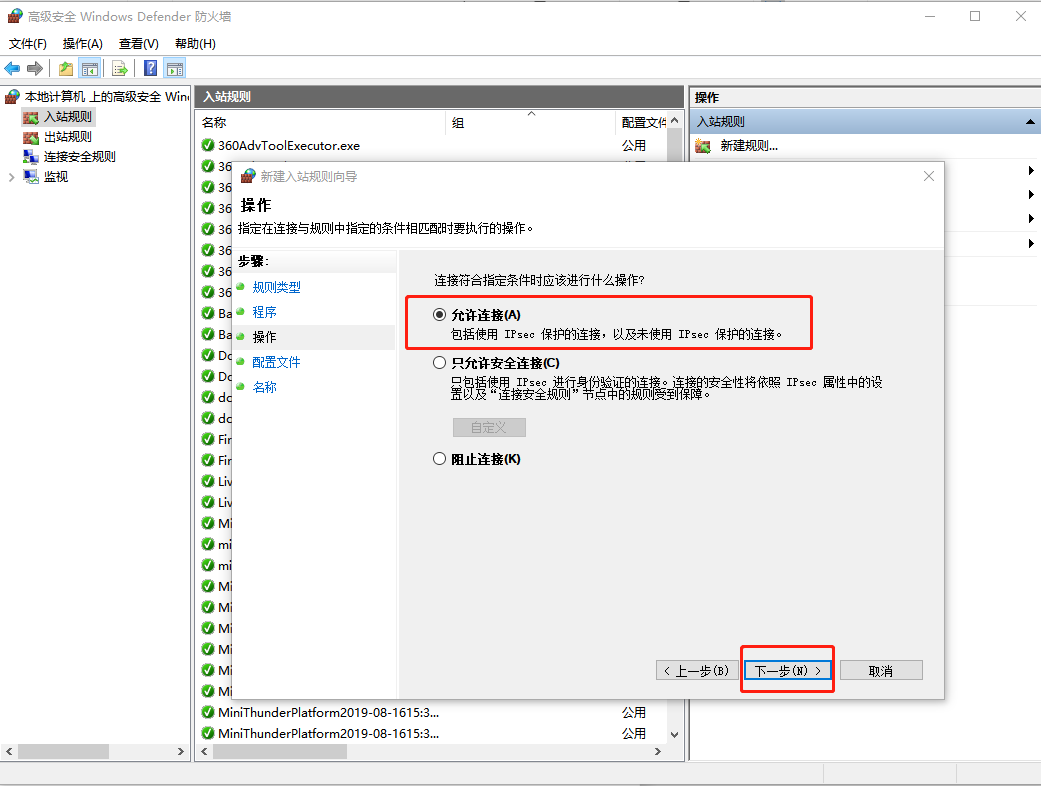
8、選擇下”何時運用改規則,根據具體情況自行選擇,也可以三個都選了,然后點擊“下一步”。
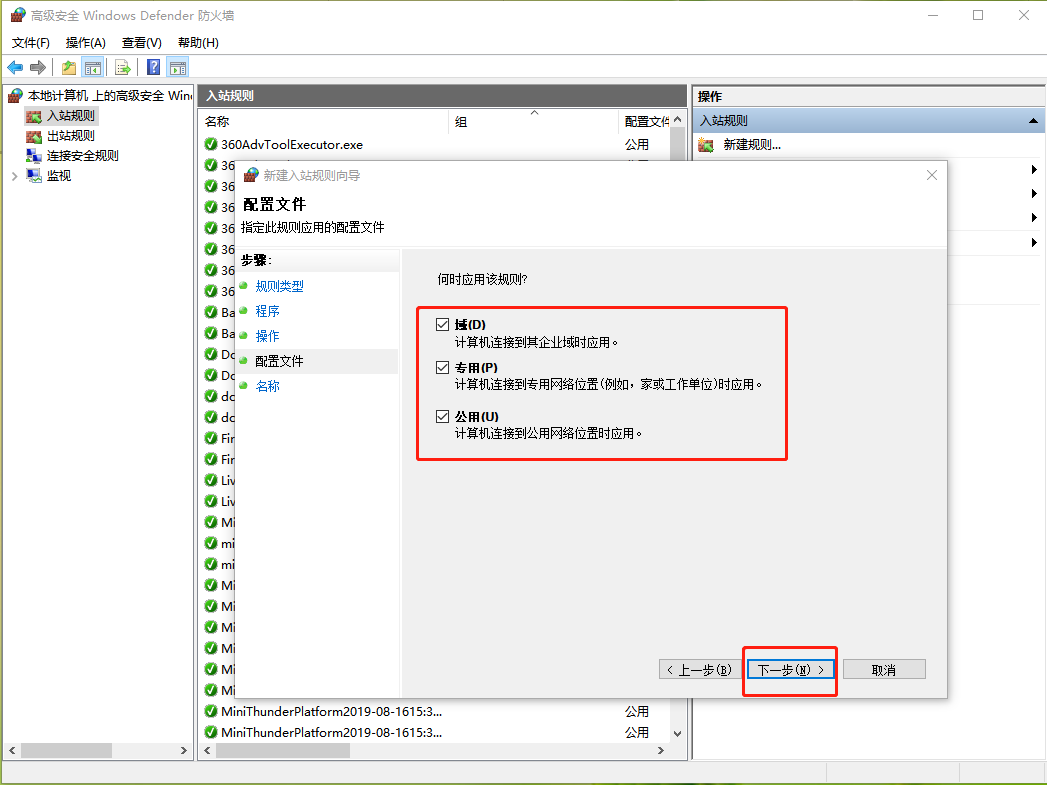
9、最后,填寫一下此規則的名稱和描述就可以了,點擊“完成”按鈕即可。
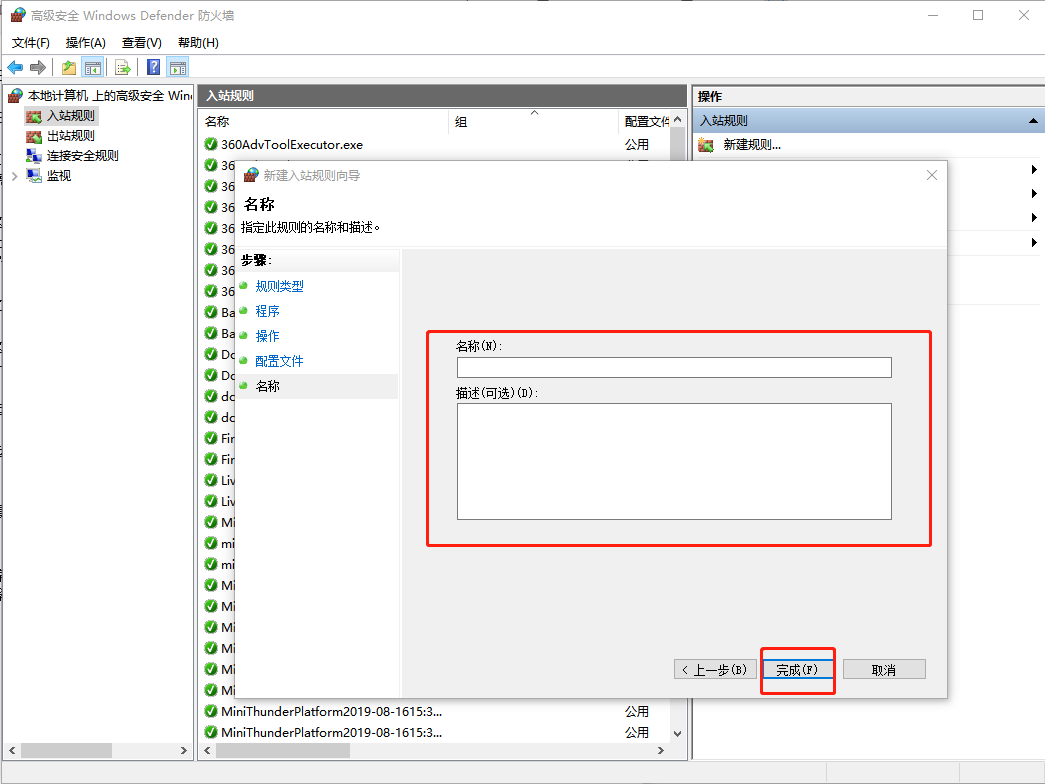
????? 上述就是Win10系統設置TCP/IP篩選功能的操作方法,設置步驟雖然有點多,但是操作簡單,希望可以幫助到各位用戶!

